विंडोज में एक सक्रिय इंटरनेट कनेक्शन की आवश्यकता होती हैअंतर्निहित अद्यतन उपयोगिता के माध्यम से आपको समय-समय पर महत्वपूर्ण अपडेट के बारे में सूचित करने के लिए। भले ही आप अलग-अलग पैरामीटर सेट कर सकते हैं कि अपडेट को कैसे डाउनलोड और इंस्टॉल किया जाना चाहिए अर्थात स्वचालित रूप से या मैन्युअल रूप से, विंडोज आपको अपडेट के इंस्टॉलेशन पैकेज को ऑफलाइन स्टोरेज में स्टोर करने की अनुमति नहीं देता है, जो नए विंडोज बिल्ड पर अपडेट को फिर से स्थापित करने के लिए आसान हो सकता है, या प्रत्येक मशीन पर प्रत्येक अपडेट फ़ाइल को फिर से डाउनलोड करने की आवश्यकता के बिना कई कंप्यूटरों को अपडेट करने के लिए, विशेष रूप से उन पर गर्व करने वाले सर्विस पैक। यह वह जगह है जहाँ अनुप्रयोगों की तरह पोर्टेबल अद्यतन खेल में कूदो। यह एक छोटा पोर्टेबल प्रोग्राम है जो आपको बाहरी ड्राइव पर अपडेट डाउनलोड करने और सहेजने की अनुमति देता है, और फिर उन्हें किसी अन्य कंप्यूटर पर स्थापित करने के लिए शामिल अपडेट उपयोगिता का उपयोग करता है।
में पोर्टेबल अपडेट डाउनलोड और स्टोर अपडेटइसका कैश फ़ोल्डर, जो स्वचालित रूप से उस USB ड्राइव पर रखा जाता है जिस पर आप प्रोग्राम को स्टोर और रन करेंगे। एक बार इस फ़ोल्डर में अपडेट कॉपी हो जाने के बाद, आप एकीकृत अपडेट फीचर का उपयोग कर सकते हैं - जो मूल रूप से विंडोज अपडेट एपीआई का उपयोग करता है - उन्हें किसी भी विंडोज सिस्टम को इंस्टॉल करने के लिए। आइए जानें कि यह कैसे काम करता है।
शुरू करने के लिए, लिंक के माध्यम से ज़िप फ़ाइल डाउनलोड करेंइस पोस्ट के अंत में, और इसकी सामग्री को एक पोर्टेबल ड्राइव में निकालें। एक बार लॉन्च करने के बाद, एप्लिकेशन आपको प्रोग्राम चलाने के लिए कुछ अतिरिक्त विंडोज फाइलें डाउनलोड करने के लिए कहता है; बस उन्हें डाउनलोड करने के लिए हां पर क्लिक करें। आप उक्त कार्य को करने के लिए शीर्ष-दाईं ओर प्रारंभ बटन पर भी क्लिक कर सकते हैं।
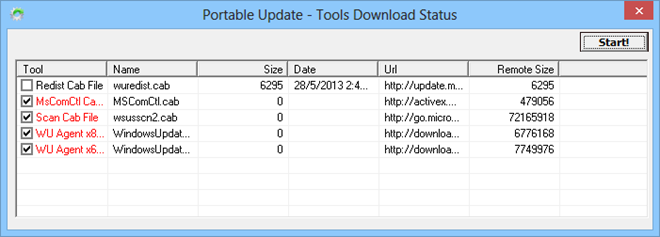
आवश्यक फाइलें डाउनलोड करने के बाद,एप्लिकेशन आपको इसके मुख्य इंटरफ़ेस पर ले जाता है, जो इतिहास, खोज, डाउनलोड, इंस्टॉल, सेवा, सेटिंग्स और लॉग नाम के शीर्ष पर कई टैब करता है। इतिहास टैब आपके मशीन पर पहले से स्थापित अद्यतनों की एक सूची प्रदर्शित करता है।
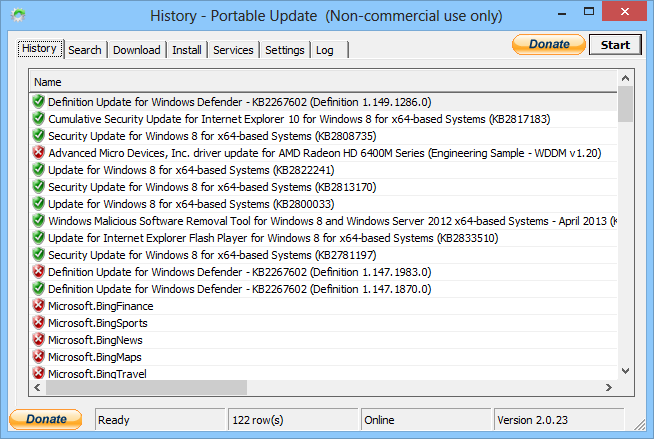
पहला कदम के तहत प्रारंभ बटन पर क्लिक करना हैखोज टैब, जो टूल को उपलब्ध अद्यतन फ़ाइलों के लिए देखता है। कितने अपडेट उपलब्ध हैं, इसके आधार पर यह कुछ मिनटों से लेकर कई मिनटों तक हो सकता है। एक बार जांच करने के बाद, पोर्टेबल अपडेट पाया गया अपडेट की कुल संख्या प्रदर्शित करता है।
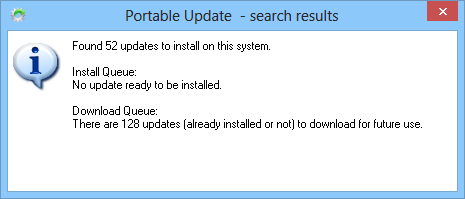
इसके अलावा, अद्यतन की सूची स्वचालित रूप सेखोज और डाउनलोड टैब के अंतर्गत दिखाई देता है। अगला चरण इन अपडेट को डाउनलोड और इंस्टॉल करना है। आपको बस इतना करना है कि इसे शुरू करने के लिए प्रत्येक टैब के तहत स्टार्ट बटन पर क्लिक करें। अद्यतन स्थापित करते समय बस लक्ष्य कंप्यूटर पर USB ड्राइव कनेक्ट करें। एप्लिकेशन आपको यह चुनने देता है कि आप कौन सी अद्यतन फ़ाइलों को डाउनलोड करना चाहते हैं और उन्हें सूची में चिह्नित करके इंस्टॉल करना चाहते हैं। इसके अलावा, पोर्टेबल अपडेट सेवा टैब के तहत अद्यतन प्रक्रिया को चलाने के लिए उपलब्ध सेवाओं को भी सूचीबद्ध करता है।
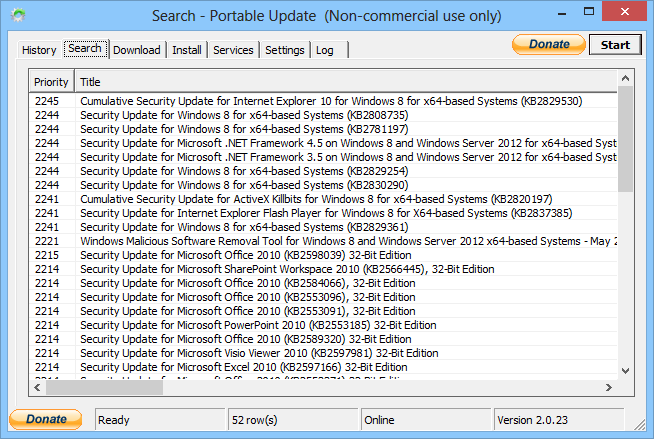
एप्लिकेशन विंडोज एक्सपी और ऊपर से सभी विंडोज संस्करणों पर काम करता है। विंडोज 8 प्रो, 64-बिट पर परीक्षण किया गया था
पोर्टेबल अपडेट डाउनलोड करें












टिप्पणियाँ